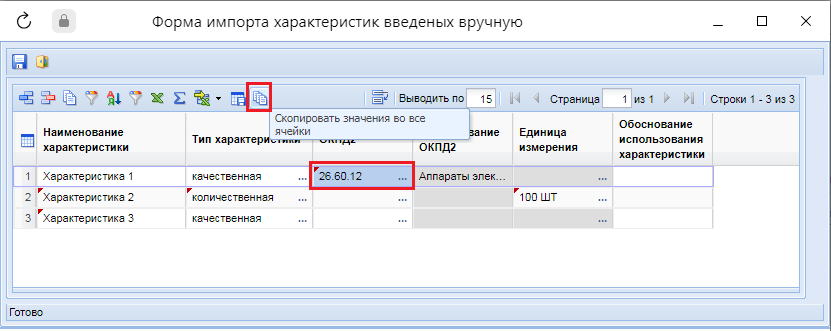2.20.12. Справочник характеристик введенных вручную
Справочник «Справочник характеристик введенных вручную» применяется в процессе описания объекта закупки, формируемого на основе КТРУ ЕИС, в качестве дополнительных характеристик, а также для указания структурированных характеристик объекта закупки, описываемого без применения КТРУ ЕИС, начиная с выхода версии ЕИС 13.3.
Видимость значений в данном справочнике зависит от настроек видимости, установленных администраторами Системы. В случае установки ограничения видимости по владельцу характеристики будут доступны для отображения в списке и для выбора в документах только те характеристики, которые были созданы организацией пользователя, открывающего список характеристик. В этом случае также будут доступны характеристики, отмеченные флагом «Характеристика общая для всех» (Рисунок 1).
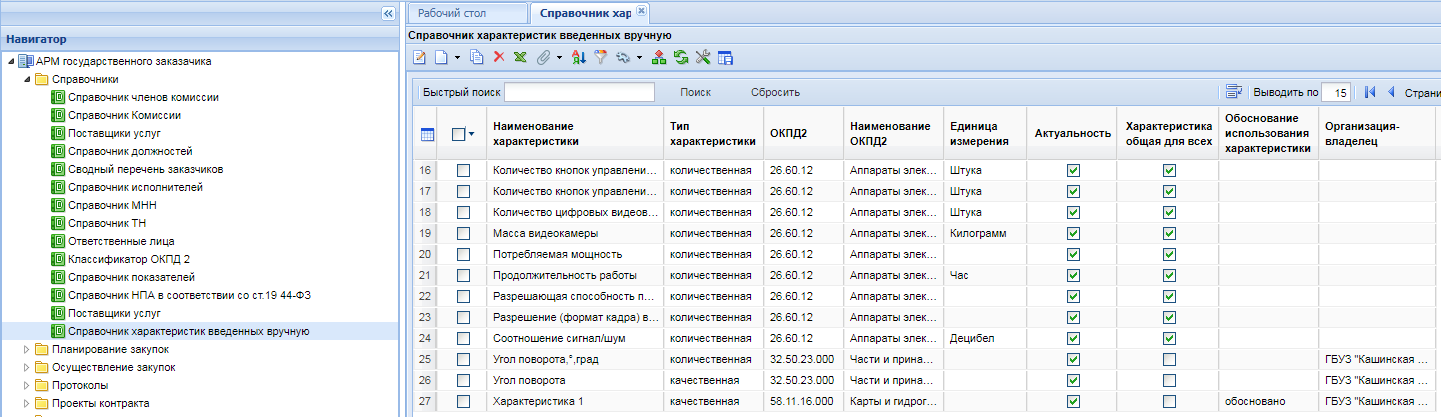
Настройки, отвечающие за фильтрацию отображения записей в справочнике, описаны в п. «1.7.13 Справочник характеристик введенных вручную» руководства администратора системы.
В случае указания настройки видимости всех характеристик всем пользователям будут доступны на выбор все актуальные характеристики из Системы.
Для добавления новой характеристики надо на панели инструментов списка справочника характеристик введенных вручную нажать кнопку  [Создать]. В открывшейся экранной форме надо заполнить поля (Рисунок 2):
[Создать]. В открывшейся экранной форме надо заполнить поля (Рисунок 2):
- «Наименование характеристики» (свободно вводимое текстовое поле);
- «Тип характеристики» (выбор значения из списка);
- «ОКПД2» (выбор значения из одноименного справочника);
- «Единица измерения» (выбор значения из справочника, не обязательное для для заполнения);
- «Обоснование использования характеристики» (текстовое поле, обязательность и видимость настраивается администраторами Системы).
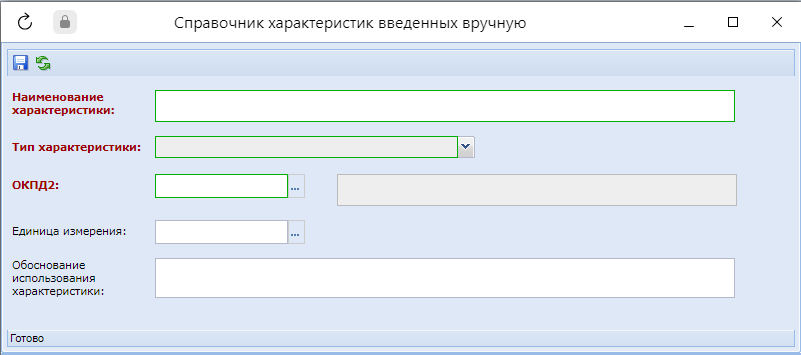
После заполнения обязательных для заполнения полей надо нажать кнопку  [Сохранить]. Успешно сохраненная запись будет доступна в справочнике.
[Сохранить]. Успешно сохраненная запись будет доступна в справочнике.
Для добавления множества характеристик разово в справочник доступен механизм загрузку из Excel файла. Для этого на панели инструментов списка справочка характеристик введенных вручную надо кликнуть по кнопке  [Импорт характеристик введенных вручную] (Рисунок 3).
[Импорт характеристик введенных вручную] (Рисунок 3).
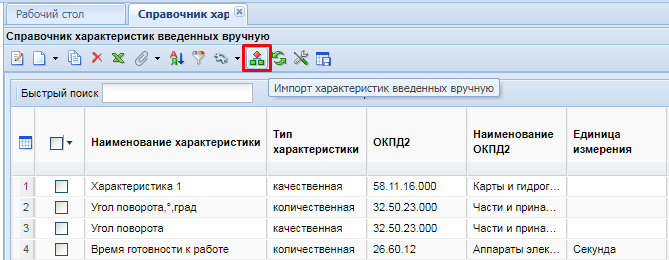
В открывшейся экранной форме по кнопке [Выгрузить со справочниками] необходимо выгрузить шаблон экселевской формы, которую следует заполнить для последующей загрузки в Систему (Рисунок 4).
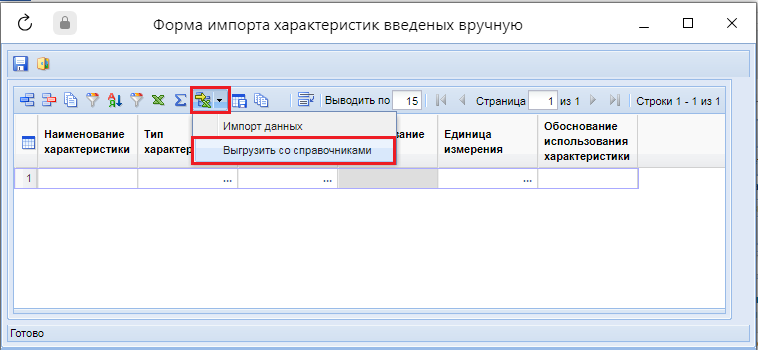
Выгруженный шаблон следует наполнить необходимыми характеристиками и сохранить внесенные изменения (Рисунок 5).
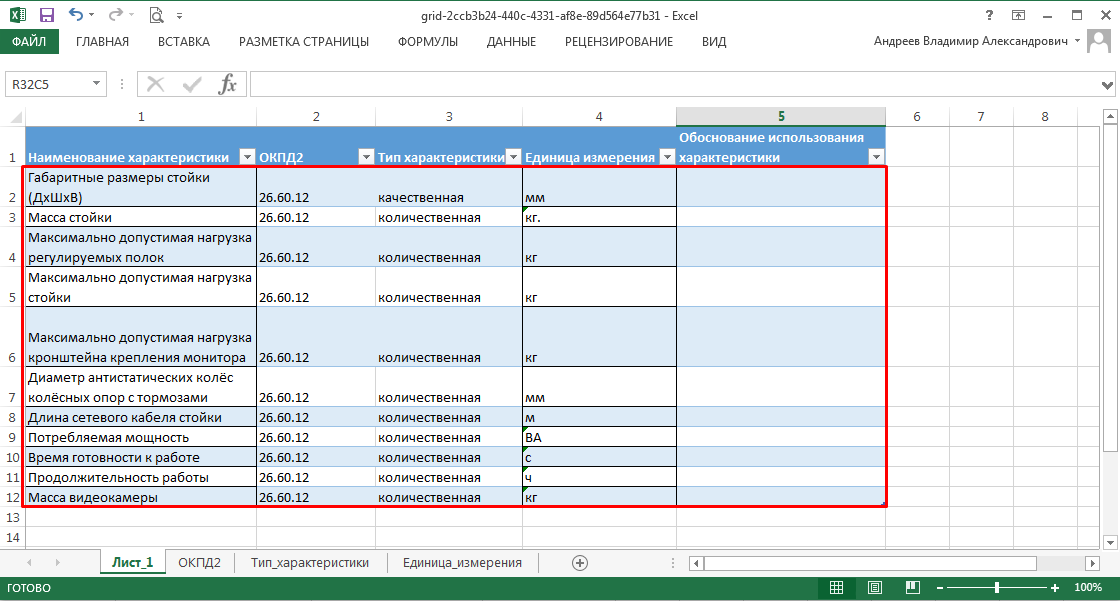
В форме импорта характеристик введенных вручную надо нажать кнопку  [Импорт данных] (Рисунок 6). В открывшемся окне выбрать заполненный шаблон для загрузки и нажать кнопку [Загрузить].
[Импорт данных] (Рисунок 6). В открывшемся окне выбрать заполненный шаблон для загрузки и нажать кнопку [Загрузить].
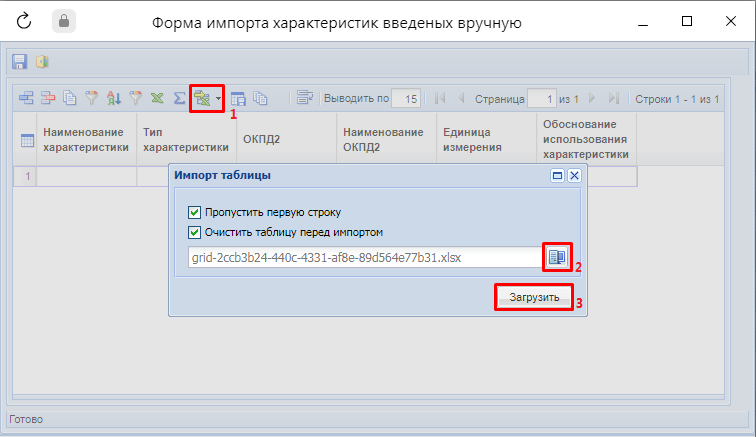
Если в процессе загрузки справочные значения, такие как «Тип характеристики», «ОКПД2», «Единица измерения», указанные в шаблоне не будут найдены в Системе, то значение этих полей будет очищено в экранной форме (Рисунок 7) и будет выведено соответствующее сообщение.
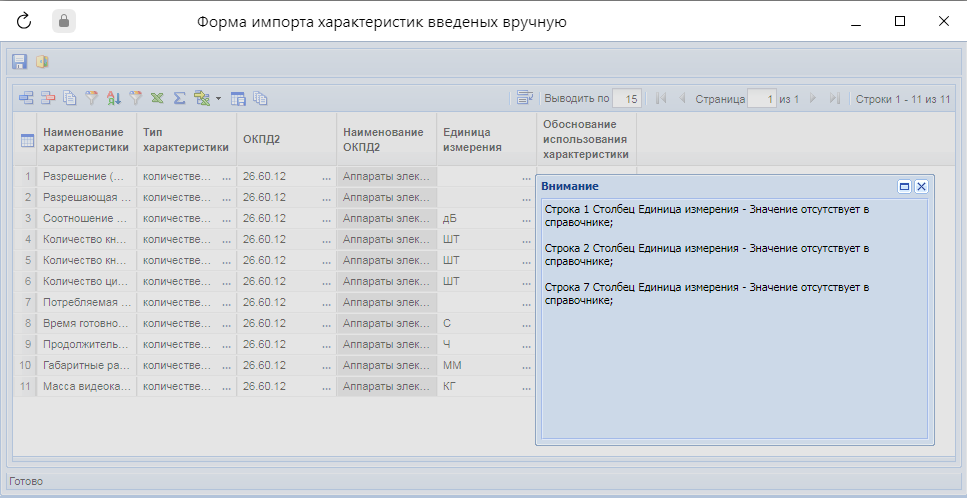
В отношении добавленных характеристик доступна возможность изменения любого значения в экранной форме импорта характеристик, а также возможность исключения лишних записей по кнопке  [Удалить строку] и добавление новых записей по кнопке
[Удалить строку] и добавление новых записей по кнопке  [Добавить строку].
[Добавить строку].
Для сохранения в Систему обработанных данных следует нажать кнопку  [Сохранить].
[Сохранить].
Перед сохранением Система проверит наличие ранее введенных аналогичных характеристик. В случае обнаружения совпадений в отношении дублирующей характеристики в протоколе будет выведена информация с текстовкой «Характеристика пропущена. Запись в базе уже присутствует.». В отношении успешно сохраненных характеристик будет выведено сообщение «Характеристики успешно загружена» (Рисунок 8).
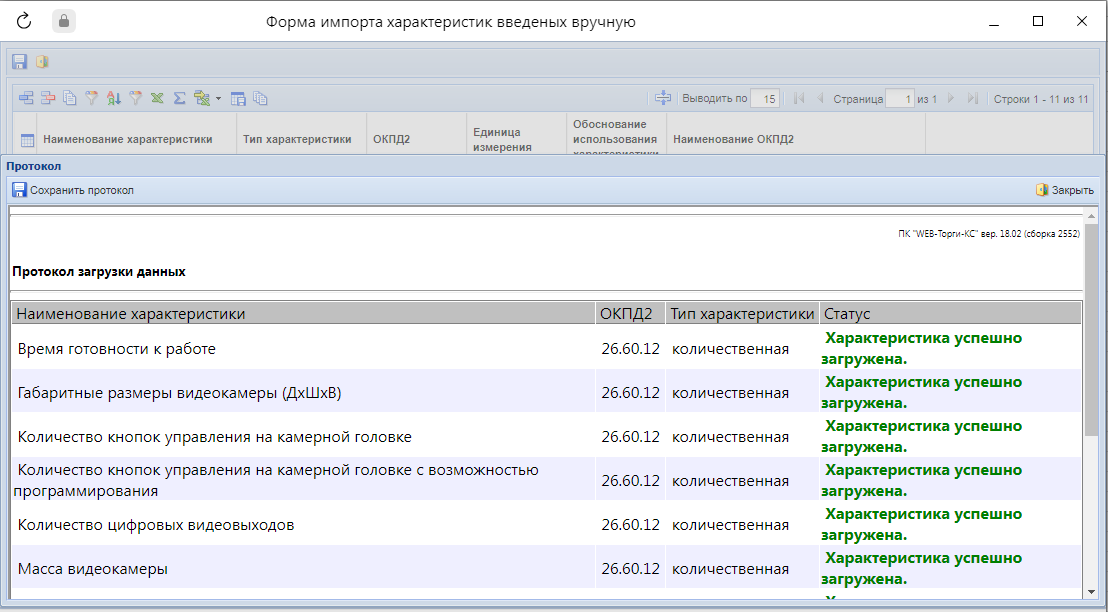
Загруженные характеристики сразу же будут доступны для отображения в списке «Справочник характеристик введенных вручную». При необходимости можно изменить значения введенных характеристик по кнопке  [Редактировать].
[Редактировать].
В форме импорта характеристик введенных вручную доступна возможность ручного добавления характеристик. Для удобства и ускорения процесса добавления новой характеристики доступны кнопки  [Копировать] и
[Копировать] и  [Скопировать значение во все ячейки] (Рисунок 9). Последняя кнопка заполняет ячейки выделенного столбца во всех строках отмеченным значением.
[Скопировать значение во все ячейки] (Рисунок 9). Последняя кнопка заполняет ячейки выделенного столбца во всех строках отмеченным значением.